1. vue生命周期
1.0_人的-生命周期
一组件从 创建 到 销毁 的整个过程就是生命周期

1.1_钩子函数
目标: Vue 框架内置函数,随着组件的生命周期阶段,自动执行
作用: 特定的时间点,执行特定的操作
场景: 组件创建完毕后,可以在created 生命周期函数中发起Ajax 请求,从而初始化 data 数据
分类: 4大阶段8个方法
-
初始化
-
挂载
-
更新
-
销毁
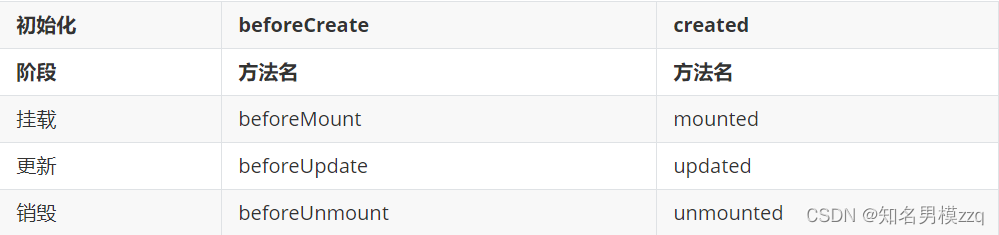

1.2_初始化阶段
目标: 掌握初始化阶段2个钩子函数作用和执行时机
含义讲解:
1.new Vue() – Vue实例化(组件也是一个小的Vue实例)
2.Init Events & Lifecycle – 初始化事件和生命周期函数
3.beforeCreate – 生命周期钩子函数被执行
4.Init injections&reactivity – Vue内部添加data和methods等
5.created – 生命周期钩子函数被执行, 实例创建
6.接下来是编译模板阶段 –开始分析
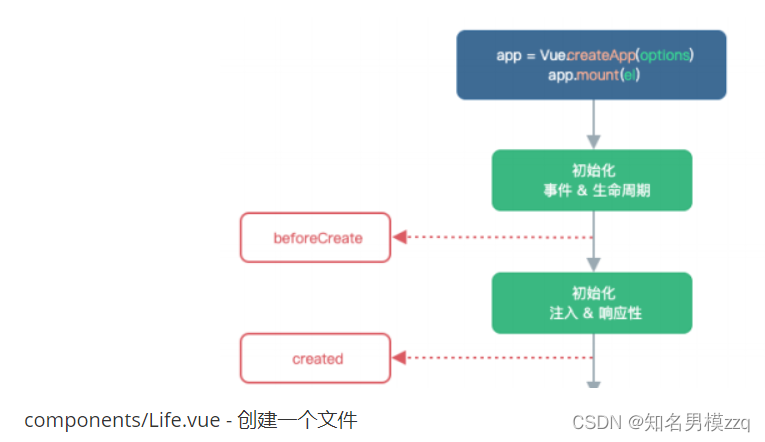
components/Life.vue - 创建一个文件
<!-- 视图层 -->
<template>
<div></div>
</template>
<!-- 逻辑层 -->
<script>
export default {
name: "",
data() {
return {
msg: "hello, Vue",
};
},
// 一. 初始化
// createApp(App)以后, vue内部给实例对象添加了一些属性和方法, data和methods初始化"之前"
beforeCreate() {
console.log("beforeCreate -- 执行");
console.log(this.msg); // undefined
},
// data和methods初始化以后
// 场景: 网络请求, 注册全局事件
created() {
console.log("created -- 执行");
console.log(this.msg); // hello, Vue
this.timer = setInterval(() => {
console.log("哈哈哈");
}, 1000);
},
};
</script>
<!-- 样式层 -->
<style lang="" scoped>
</style>App.vue - 引入使用
<template>
<div>
<h1>1. 生命周期</h1>
<Life></Life>
</div>
</template>
<script>
import Life from './components/Life'
export default {
components: {
Life
}
}
</script>
1.3_挂载阶段
目标: 掌握挂载阶段2个钩子函数作用和执行时机
含义讲解:
1.template选项检查
有 - 编译template返回render渲染函数
无 – 编译el选项对应标签作为template(要渲染的模板)
2.虚拟DOM挂载成真实DOM之前
3.beforeMount – 生命周期钩子函数被执行
4.Create … – 把虚拟DOM和渲染的数据一并挂到真实DOM上
5.真实DOM挂载完毕
6.mounted – 生命周期钩子函数被执行
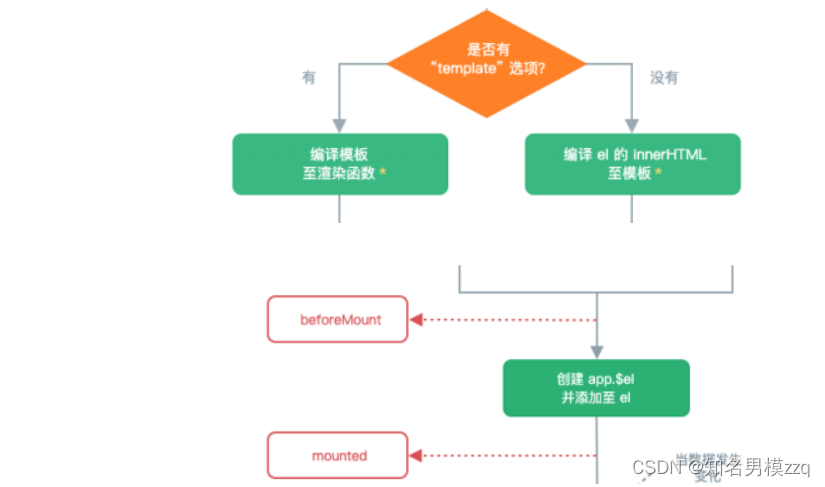
components/Life.vue - 创建一个文件
<template>
<div>
<p>学习生命周期 - 看控制台打印</p>
<p id="myP">{{ msg }}</p>
</div>
</template>
<script>
export default {
// ...省略其他代码
// 二. 挂载
// 真实DOM挂载之前
// 场景: 预处理data, 不会触发updated钩子函数
beforeMount(){
console.log("beforeMount -- 执行");
console.log(document.getElementById("myP")); // null
this.msg = "重新值"
},
// 真实DOM挂载以后
// 场景: 挂载后真实DOM
mounted(){
console.log("mounted -- 执行");
console.log(document.getElementById("myP")); // p
}
}
</script>
1.4_更新阶段
目标: 掌握更新阶段2个钩子函数作用和执行时机
含义讲解:
1.当data里数据改变, 更新DOM之前
2.beforeUpdate – 生命周期钩子函数被执行
3.Virtual DOM…… – 虚拟DOM重新渲染, 打补丁到真实DOM
4.updated – 生命周期钩子函数被执行
5.当有data数据改变 – 重复这个循环
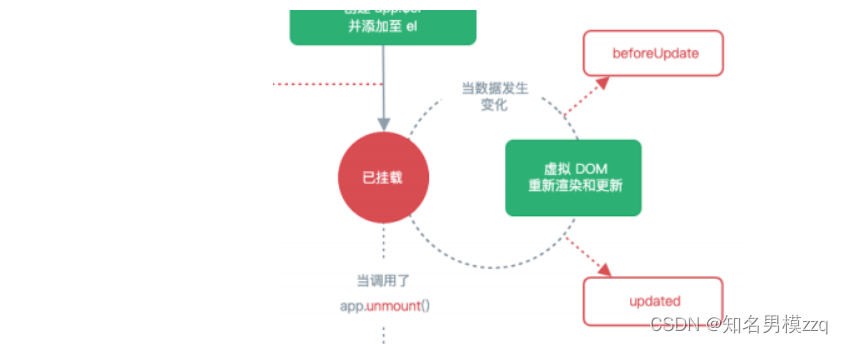
components/Life.vue - 创建一个文件
准备ul+li循环, 按钮添加元素, 触发data改变->导致更新周期开始
<template>
<div>
<p>学习生命周期 - 看控制台打印</p>
<p id="myP">{{ msg }}</p>
<ul id="myUL">
<li v-for="(val, index) in arr" :key="index">
{{ val }}
</li>
</ul>
<button @click="arr.push(1000)">点击末尾加值</button>
</div>
</template>
<script>
export default {
data(){
return {
msg: "hello, Vue",
arr: [5, 8, 2, 1]
}
},
// ...省略其他代码
// 三. 更新
// 前提: data数据改变才执行
// 更新之前
beforeUpdate(){
console.log("beforeUpdate -- 执行");
console.log(document.querySelectorAll("#myUL>li")[4]); // undefined
},
// 更新之后
// 场景: 获取更新后的真实DOM
updated(){
console.log("updated -- 执行");
console.log(document.querySelectorAll("#myUL>li")[4]); // li
}
}
</script>1.5_销毁阶段
目标: 掌握销毁阶段2个钩子函数作用和执行时机
含义讲解:
1.当$destroy()被调用 – 比如组件DOM被移除(例v-if)
2.beforeDestroy – 生命周期钩子函数被执行
3.拆卸数据监视器、子组件和事件侦听器
4.实例销毁后, 最后触发一个钩子函数
5.destroyed – 生命周期钩子函数被执行

components/Life.vue - 准备生命周期方法(Life组件即将要被删除)
<script>
export default {
// ...省略其他代码
// 四. 销毁
// 前提: v-if="false" 销毁Vue实例
// 场景: 移除全局事件, 移除当前组件, 计时器, 定时器, eventBus移除事件$off方法
/ 四. 销毁
// 前提: v-if="false" 销毁Vue实例
// 场景: 移除全局事件, 移除当前组件, 计时器, 定时器, eventBus移除事件$off方法
beforeDestroy(){
// console.log('beforeDestroy -- 执行');
clearInterval(this.timer)
},
destroyed(){
// console.log("destroyed -- 执行");
}
}
</script>主要: App.vue - 点击按钮让Life组件从DOM上移除 -> 导致Life组件进入销毁阶段
<Life v-if="show"></Life>
<button @click="show = false">销毁组件</button>
<script>
data(){
return {
show: true
}
},
</script>1.6 小结:生命周期:
(1)又名:生命周期回调函数、生命周期函数、生命周期钩子。
(2)是什么:Vue在关键时刻帮我们调用的一些特殊名称的函数。
(3)生命周期函数的名字不可更改,但函数的具体内容是程序员根据需求编写的。
(4)生命周期函数中的this指向是vm 或 组件实例对象。
(5)常用的生命周期钩子:
mounted: 发送ajax请求、启动定时器、绑定自定义事件、订阅消息等【初始化操作】。
beforeDestroy: 清除定时器、解绑自定义事件、取消订阅消息等【收尾工作】。
关于销毁Vue实例
(6)销毁后借助Vue开发者工具看不到任何信息。
(7)销毁后自定义事件会失效,但原生DOM事件依然有效。
(8)一般不会在beforeDestroy操作数据,因为即便操作数据,也不会再触发更新流程了。
2. axios
2.0_axios基本使用
特点
-
支持客户端发送Ajax请求
-
支持服务端Node.js发送请求
-
支持Promise相关用法
-
支持请求和响应的拦截器功能
-
自动转换JSON数据
-
axios 底层还是原生js实现, 内部通过Promise封装的
axios的基本使用

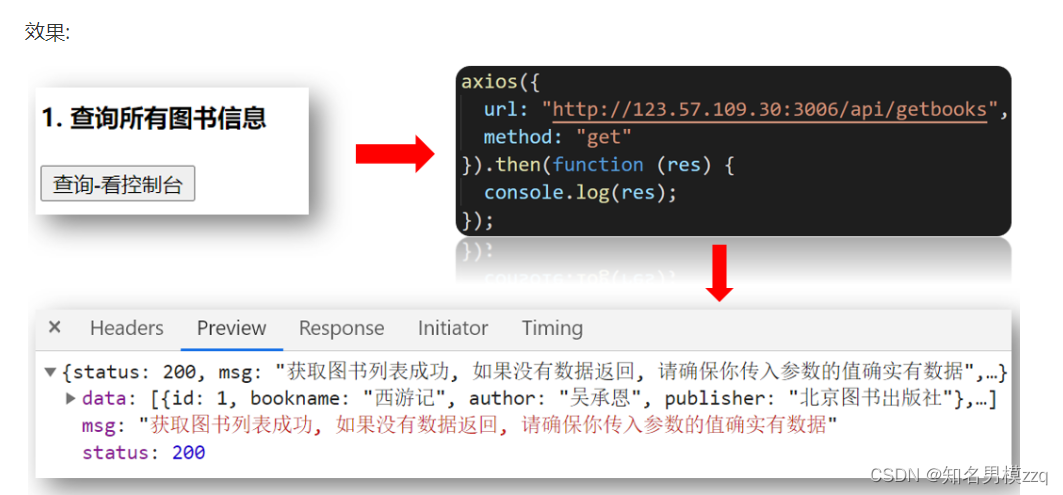
例子如下:
components/UseAxios.vue
2.2_axios基本使用-传参
目标: 调用接口-获取某本书籍信息
功能: 点击调用后台接口, 查询用户想要的书籍信息 – 打印到控制台
接口: http://123.57.109.30:3006/api/getbooks
效果: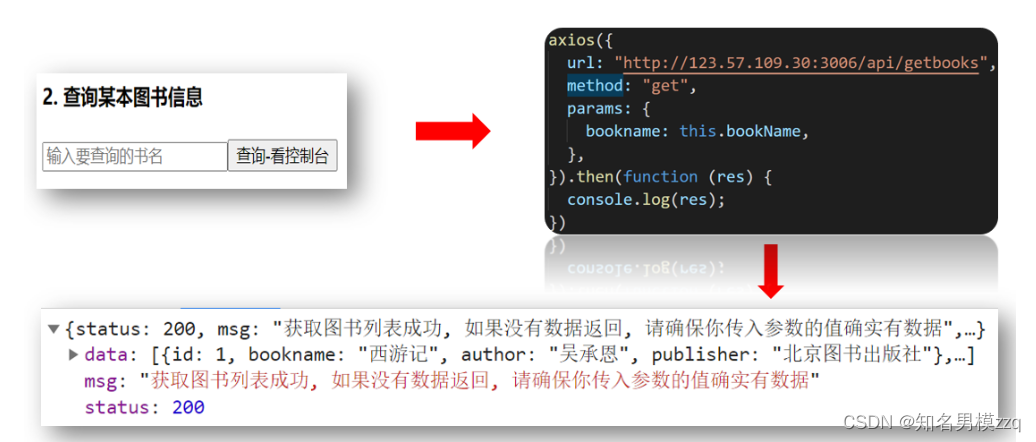
例子如下:
components/UseAxios.vue
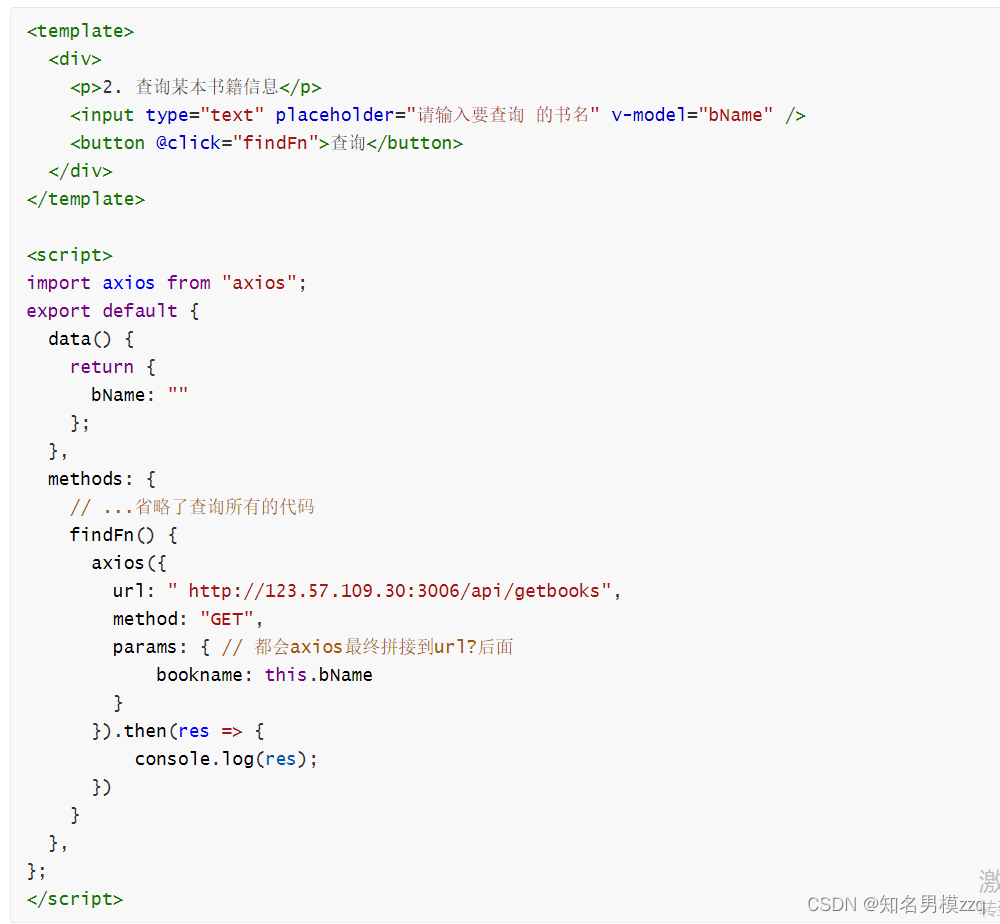
2.3_axios基本使用-发布书籍
目标: 完成发布书籍功能
功能: 点击新增按钮, 把用户输入的书籍信息, 传递给后台 – 把结果打印在控制台
接口: http://123.57.109.30:3006/api/addbook
效果:

例子如下:
components/UseAxios.vue
<template>
<div>
<p>3. 新增图书信息</p>
<div>
<input type="text" placeholder="书名" v-model="bookObj.bookname">
</div>
<div>
<input type="text" placeholder="作者" v-model="bookObj.author">
</div>
<div>
<input type="text" placeholder="出版社" v-model="bookObj.publisher">
</div>
<button @click="sendFn">发布</button>
</div>
</template>
<script>
import axios from "axios";
export default {
data() {
return {
bName: "",
bookObj: { // 参数名提前和后台的参数名对上-发送请求就不用再次对接了
bookname: "",
author: "",
publisher: ""
}
};
},
methods: {
// ...省略了其他代码
sendFn(){
axios({
url: " http://123.57.109.30:3006/api/addbook",
method: "POST",
data: {
appkey: "7250d3eb-18e1-41bc-8bb2-11483665535a",
...this.bookObj
// 等同于下面
// bookname: this.bookObj.bookname,
// author: this.bookObj.author,
// publisher: this.bookObj.publisher
}
})
}
},
};
</script>2.4_axios基本使用-全局配置
目标: 避免前缀基地址, 暴露在逻辑页面里, 统一设置
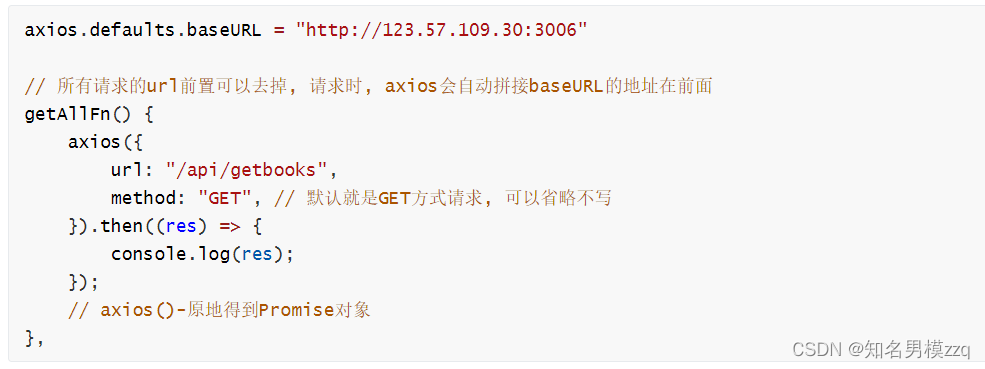
3. $nextTick和$refs知识
3.0 $refs-获取DOM
-
问题1: Vue中如何获取真实DOM元素?
-
问题2: 还有没有更多方式?
-
在mounted生命周期 – 2种方式获取原生DOM标签
目标: 利用 ref 和 $refs 可以用于获取 dom 元素
components/More.vue
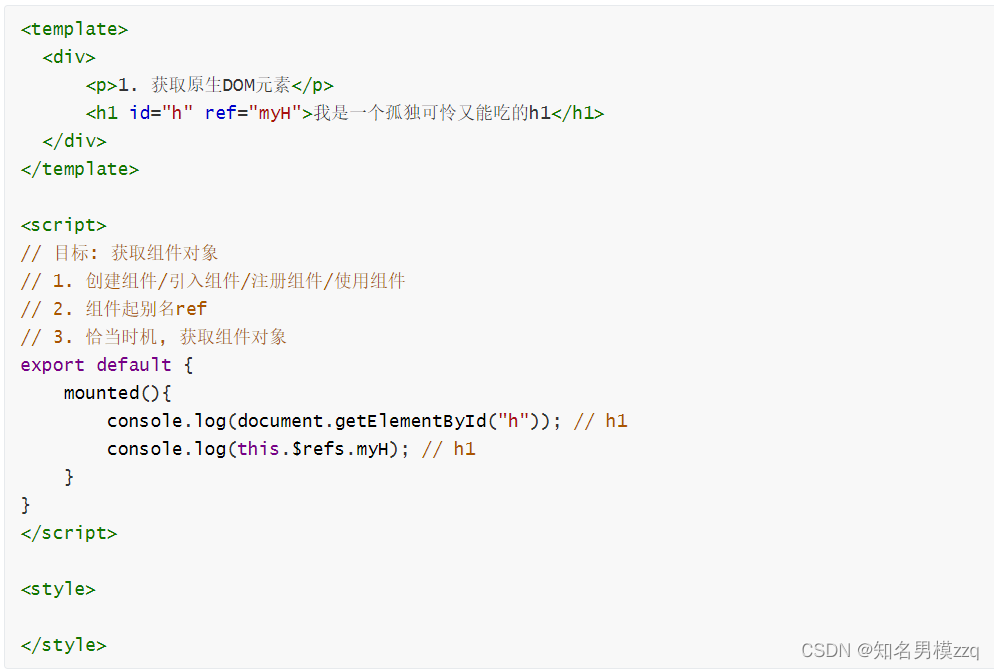
总结: 通过id / ref, 都可以获取原生DOM标签
3.1 $refs-获取组件对象
目标: 获取组件对象, 调用组件里方法
components/Child/Demo.vue
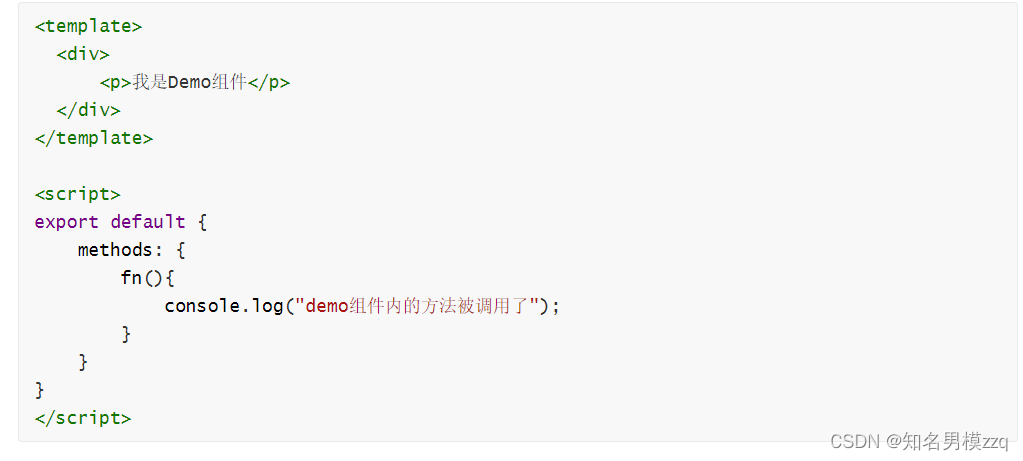
More.vue - 获取组件对象 - 调用组件方法

3.2 $nextTick使用
Vue更新DOM-异步的
目标: 点击count++, 马上通过"原生DOM"拿标签内容, 无法拿到新值
创建标签显示数据

components/Move.vue - 继续新增第三套代码
<template>
<div>
<p>1. 获取原生DOM元素</p>
<h1 id="h" ref="myH">我是一个孤独可怜又能吃的h1</h1>
<p>2. 获取组件对象 - 可调用组件内一切</p>
<Demo ref="de"></Demo>
<p>3. vue更新DOM是异步的</p>
<p ref="myP">{{ count }}</p>
<button @click="btn">点击count+1, 马上提取p标签内容</button>
</div>
</template>
<script>
// 目标: 获取组件对象
// 1. 创建组件/引入组件/注册组件/使用组件
// 2. 组件起别名ref
// 3. 恰当时机, 获取组件对象
import Demo from './Child/Demo'
export default {
mounted(){
console.log(document.getElementById("h")); // h1
console.log(this.$refs.myH); // h1
let demoObj = this.$refs.de;
demoObj.fn()
},
components: {
Demo
},
data(){
return {
count: 0
}
},
methods: {
btn(){
this.count++; // vue监测数据更新, 开启一个DOM更新队列(异步任务)
console.log(this.$refs.myP.innerHTML); // 0
// 原因: Vue更新DOM异步
// 解决: this.$nextTick()
// 过程: DOM更新完会挨个触发$nextTick里的函数体
this.$nextTick(() => {
console.log(this.$refs.myP.innerHTML); // 1
})
}
}
}
</script>
总结: 因为DOM更新是异步的
3.3 $nextTick使用场景
目标: 点击搜索按钮, 弹出聚焦的输入框, 按钮消失





















 407
407











 被折叠的 条评论
为什么被折叠?
被折叠的 条评论
为什么被折叠?








